Editor X: impostare la sezione su Fissa o Adesiva
Tempo di lettura: 3 min.
Editor X sta passando a Wix Studio, la nostra nuova piattaforma per agenzie e freelancer.Scopri di più su Wix Studio
Vuoi attirare l'attenzione su una sezione specifica della tua pagina? Aggiungi un effetto di scorrimento in modo che resti visibile mentre i visitatori scorrono verso l'alto e verso il basso. Fissa una sezione in alto, in basso o ai lati usando l'effetto fisso, oppure fallo "aderire" alla pagina impostandone la distanza dalla parte superiore.
In questo articolo, scoprirai come:
Aggiungere un effetto di scorrimento fisso
Una sezione fissata rimane in posizione quando i visitatori scorrono verso il basso. Puoi fissarla nella parte superiore, inferiore o laterale della pagina e decidere se sovrapporsi o meno alla sezione vicina.
Nota:
Per applicare l'effetto fisso, la sezione deve delimitare almeno un bordo della pagina (in alto, in basso, all'estrema destra o a sinistra) su tutti i punti di interruzione.
Se si tratta di uno schema globale, assicurati che sia posizionato in questo modo su tutte le pagine che lo visualizzano.
Per aggiungere un effetto di scorrimento fisso:
- Clicca sulla sezione nell'Editor
- Clicca su Posizione nell'Ispezione

- Clicca sul menu a tendina Tipo di posizione e seleziona Fissa
Per impostazione predefinita, una sezione fissata si sovrappone alla sezione sottostante.
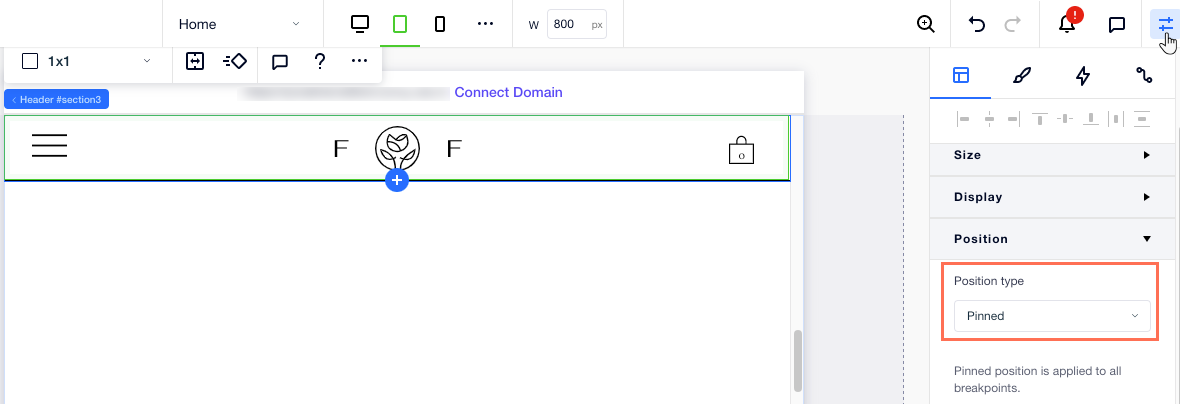
Aggiungere un effetto di scorrimento adesivo
Aggiungi un effetto adesivo alla tua sezione, in modo che resti visibile mentre i visitatori continuano a scorrere. All'inizio, i visitatori visualizzano la sezione ovunque sia stata posizionata nella tua pagina, ma si "attaccherà" allo schermo mentre scorrono verso il basso.
Per aggiungere un effetto a scorrimento adesivo:
- Clicca sulla sezione nell'Editor
- Clicca su Posizione nell'Ispezione

- Clicca sul menu a tendina Tipo di posizione e seleziona Adesiva
- Scegli dove la sezione si attacca: In alto, In basso o In basso e in alto
- (Facoltativo) Inserisci un valore di offset per creare uno spazio sopra o sotto la sezione
Nota sull'ordine DOM:
Per impostazione predefinita, l'ordine DOM della pagina, incluso l'ordine delle sezioni, viene organizzato automaticamente. Se vuoi che una sezione "adesiva" appaia sopra le altre nel DOM, clicca con il tasto destro del mouse sulla sezione e seleziona Organizza e Porta in primo piano.
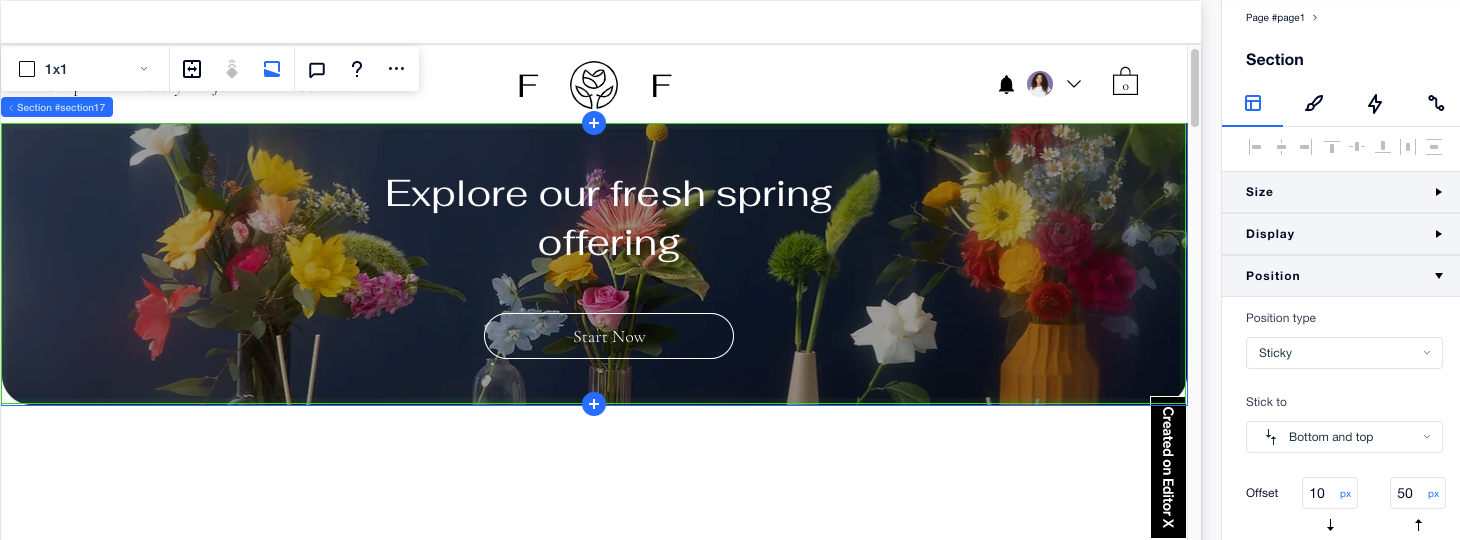
Vedilo all'opera:
L'effetto di scorrimento adesivo può essere visualizzato solo in modalità anteprima o sul sito live.
Rimuovere un effetto di scorrimento
Puoi sempre rimuovere un effetto di scorrimento aggiunto in precedenza a una sezione della pagina.
Per rimuovere un effetto di scorrimento da una sezione:
- Clicca sulla sezione nell'Editor
- Clicca su Posizione nell'Ispezione

- Clicca sul menu a tendina Tipo di posizione e seleziona Predefinita